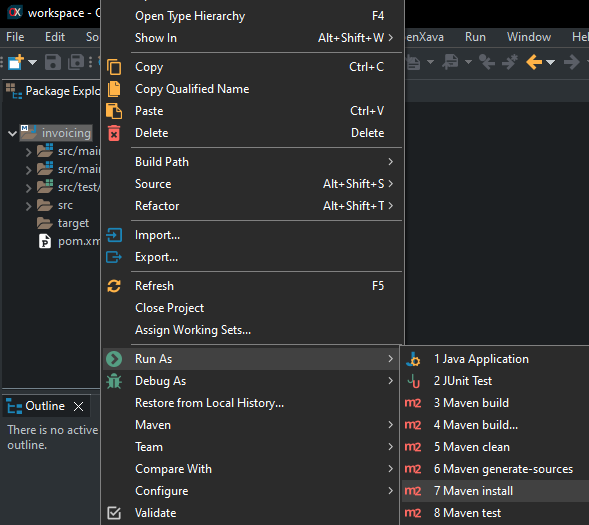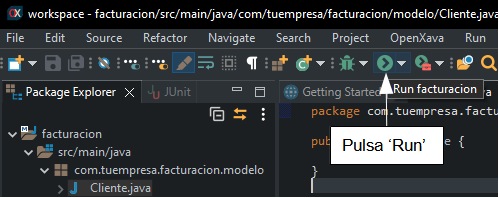OpenXava con LeanXcale
Tabla de contenidos
¿Qué es LeanXcale?¿Qué es OpenXava?
Crear nuevo proyecto OpenXava
Reconstruir proyecto
Ejecutar Aplicacion
¿Qué es LeanXcale?
LeanXcale es un motor de base de datos ACID que escala linealmente desde un solo nodo hasta cientos de nodos, cuenta con una API key-value de latencia en milisegundos y ejecuta de manera sencilla queries analíticas de SQL y GIS.Permite acompañar tu negocio desde el MVP hasta el despliegue global, provee una plataforma rápida y flexible con una visión 360° de toda la información disponible.
Registrarte en LeanXcale
LeanXcale provee una versión gratuita con 14 días de prueba sin necesidad de proveer información alguna. Solo necesitas registrarte con tu mail aquí
Dentro de unos minutos te llegará un mail para activar la versión de prueba y te llevará directamente a la plataforma LeanXcale.
¿Qué es OpenXava?
Es un framework Java de código abierto con alta productividad, enfocado para el desarrollo de aplicaciones web empresariales adaptables a múltiples plataformas y soporta prácticamente todos los base de datos relacionales.Registrarte y descargar OpenXava Studio
OpenXava es gratuito y puedes decargar el Studio registrandote aquí o puedes usar otro IDE como IntelliJ, VSC con Maven. Una vez registrado, te llegará un mail con el link para descargar el Studio, para este ejemplo usaremos este IDE.
Crear nuevo proyecto OpenXava
Primero debes hacer clic en OpenXava > New OpenXava Project, luego aparecerá una ventana:
Ahora creamos una nueva clase Cliente en el paquete com.tuempresa.facturacion.modelo:

Después teclea Cliente como nombre de clase y pulsa Finish.

Copia el código siguiente en Cliente:
package com.tuempresa.leanxcale.modelo;
import javax.persistence.*;
import org.openxava.annotations.*;
import lombok.*;
@Entity
@Getter @Setter accesibles
public class Cliente {
@Id
@Column(length=6)
int numero;
@Column(length=50)
@Required
String nombre;
}Configurar OpenXava para LeanXcale
Edita el archivo pom.xml en la raíz de tu proyecto, allí añade las siguientes dependencias dentro de <dependencies>:<dependency>
<groupId>com.leanxcale</groupId>
<artifactId>qe-driver</artifactId>
<version>1.9.4</version>
</dependency>
<dependency>
<groupId>com.leanxcale.connectors</groupId>
<artifactId>hibernate-connector</artifactId>
<version>1.9.4</version>
</dependency>
<repository>
<id>maven-releases</id>
<url>https://nexus.leanxcale.com/repository/maven-releases</url>
</repository>